Como fazer backup do Mac em vários discos no Time Machine
Segurança adicional; saiba como fazer backup do Mac em vários discos no Time Machine e proteja mais ainda seus dados
Segurança adicional; saiba como fazer backup do Mac em vários discos no Time Machine e proteja mais ainda seus dados

Fazer backup é uma ação sempre muito indicada, desta forma o usuário pode proteger melhor seus dados e arquivos contra eventuais problemas. Veja abaixo, como fazer backup do Mac em vários discos no Time Machine. Com um backup, consegue-se recuperar arquivos que foram apagados e perdidos porque o disco rígido — ou a SSD do Mac — precisou ser formatado ou substituído.
Para criar backups com o Time Machine, basta ter um dispositivo de armazenamento externo, pronto para ser utilizado e com o formato indicado pelo aplicativo.
Após conectar o dispositivo e selecioná-lo como disco de backup, o Time Machine fará salvamentos automáticos de hora em hora das últimas 24 horas, backups diários do último mês e backups semanais de todos os meses anteriores.
Os backups mais antigos são apagados quando o disco de backup fica cheio, como uma forma de otimizar sem a necessidade da intervenção do usuário.
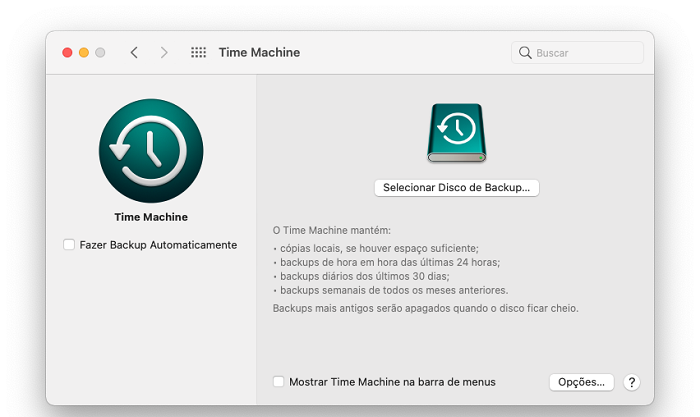
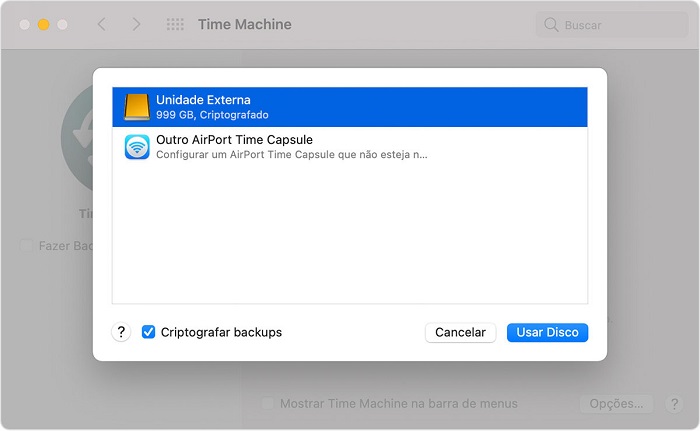
Importante, caso o disco selecionado não esteja formatado com o formato do Time Machine, será solicitado primeiro a apagar e formatar o disco. Clique em “Apagar” para prosseguir. Todas as informações serão apagadas no disco de backup.
Simplesmente, para obter segurança e comodidade adicionais. Pode-se realizar o a cópia de segurança em vários discos. Caso trabalhe em dois lugares, poderá manter os discos de backup em ambos os locais.
O Time Machine alterna a programação de salvamento entre esses dispositivos. Para cada disco, o aplicativo faz o backup de tudo o que foi alterado desde a última vez que o foi usado. Para iniciar um backup manualmente, basta selecionar “Fazer Backup Agora” no menu do Time Machine, na barra de menus.
Com essas dicas, ficará mais fácil proteger seus arquivos e dados em discos e diferentes lugares de trabalho. Boa sorte.
